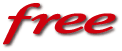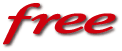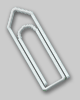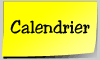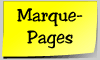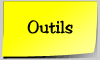Plan
|
|
Gestion des utilisateurs
|
Comment changer de
mot de passe à root sous Ubuntu
Sous Ubuntu, la procédure d'installation ne demande pas de
renseigner le mot de passe du Superutilisateur root. Pour
l'initialiser procéder comme suite :
|
Créer un utilisateur
La commande useradd permet
de créer un utilisateur :
# useradd -m -c "Nom complet" -s
/bin/bash -g 100 login
|
100 est l'identifiant du groupe des utilistateurs appelé
users. Si cette option
n'est pas utilisée, un groupe dédié à
l'utilisateur sera créé.
Cette création s'appuit sur des valeurs par défaut
définies dans /etc/default/useradd.
Qui peuvent être affichées avec la commande suivante
:
# useradd -D
GROUP=100
HOME=/home
INACTIVE=-1
EXPIRE=
SHELL=/bin/sh
SKEL=/etc/skel
CREATE_MAIL_SPOOL=no
|
Ces valeurs par défaut peuvent être modifiées en
utilisant cette même commande et des options
spécifiques.
Les options principales de la commande useradd sont :
|
Option |
Description |
| -c
"Informations" |
Informations
GECOS de l'utilisateur
(nom complet, adresse, tél. bureau, tél. perso,
autre). |
| -d
<chemin> |
Chemin du
répertoire de base de l'utilisateur. |
| -e
<aaaa-mm-jj> |
Date de fin de
validité du compte. |
| -f
<nombre de jours> |
Nombre de jours
après l'expiration du mot de passe
à partir duquel le compte est désactivé.
-1 permet de désactiver ce paramètre. |
| -g
<groupe principal> |
Groupe
principal. |
| -G
<groupe1 [,groupe2 [...]]> |
Groupes
d'appartenance supplémentaires de l'utilisateur.
Séparés par une virgule. |
|
-m |
Créer le
répertoire personnel. |
| -p
<mot de passe> |
Mot de passe
chiffré. |
| -s
<chemin> |
Interpréteur
de commande. |
| -u
<UID> |
Identifiant
Unique de l'utilisateur. |
Lors de la création du répertoire de base, les fichiers
et répertoires se trouvant dans le répertoire
/etc/skel sont copiés
dans le nouveau répertoire. Il s'agit d'un modèle qui est
maintenu par l'administrateur.
 |
Pour
créer un compte avec lequel l'on ne pourra pas se connecter
à la machine (compte système ou compte de service), il
suffit de définir /bin/false comme interpréteur de
commande (option -s).
Sous Debian Etch, Ubuntu 6.10 et RedHat, on peut utiliser
nologin comme
interpréteur de commande pour afficher en plus un message
indiquant à l'utilisateur que le compte ne peut être
utilisé pour se connecter. Cette commande est disponible sous
/usr/sbin/ sur Debian et
Ubuntu et sous /sbin sur
RedHat.
|
|
Supprimer
un utilisateur
Pour supprimer un utilisateur, utiliser la commande userdel :
L'option -r permet
d'indiquer à la commande de supprimer en même temps le
répertoire de base.
|
Contrôler le mot
de passe utilisateur
Pour définir le mot de passe d'un utilisateur, utiliser la
commande usermod :
Si cette commande est utilisée sans passer en paramètre
un nom de compte, c'est le compte courant qui est affecté.
 |
Verrouiller/Déverrouiller un
utilisateur :
La commande passwd peut être utilisée pour verrouiller ou
déverrouiller (lock | unclock) un compte.
# passwd [ -l
| -u ] login
La commande usermod peut également être utiliser à
cet usage :
# usermod [
-L | -U ] login
|
|
Modifier les groupes
d'appartenance d'un utilisateur
Pour contrôler les groupes dans lesquels se trouve un
utilisateur, utiliser la commande usermod :
# usermod -a -G
group1,group2... login
|
 |
Attention
:
L'option -a permet
d'ajouter l'utilisateur dans des groupes. Si elle est omise, les
groupes d'appartenance sont remplacés par la liste fournie en
paramètres.
|
|
Renommer le login et le
répertoire de base d'un utilisateur
Pour renommer un utilisateur, utiliser la commande usermod :
# usermod -d /home/nom_rep -m -l
nouveau_login login
|
L'option -m assosiée
à l'option -d permet
de déplacer les données vers le nouveau répertoire
de base.
 |
Attention
:
Il ne faut pas oublier que le compte utilisateur peut être
utilisé dans des fichiers de configuration. La commande
précédente permet de mettre à jour certains fichiers
mais pas tous et en particulier les fichiers applicatifs.
Exemple(s) :
- .htaccess
- /etc/sudoers
- /etc/crontab
- ...
|
|
|
Liens
|
|
Historique
|
Version |
Date |
Commentaire |
| 1.0 |
25/10/2006 |
Version initiale |
|
|
Aucun suivie de version ne sera
réalisé du fait que les mises à jour risquent
d'être nombreuses. |
|
|
|
|
|
| |